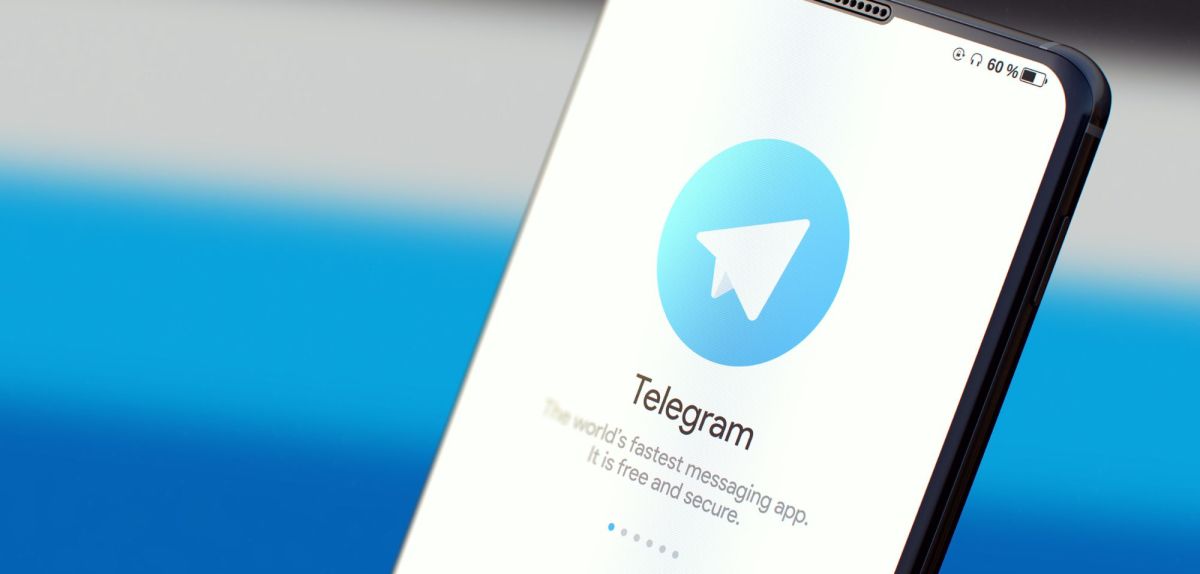Telegram ist eine der meistgenutzten Messaging-Apps der Welt und erfreut sich insbesondere in Deutschland großer Beliebtheit. Doch die App bietet eine Reihe von Funktionen, die vielen Nutzern noch unbekannt sind. In diesem Artikel stellen wir dir 11 Telegram-Einstellungen und Features vor, die dich überraschen werden.
Diese Telegram-Einstellungen und -Funktionen solltest du kennen
- #1 Nachrichten mit integrierter Selbstzerstörung
- #2 Nutze den praktischen IFTTT-Bot
- #3 Entdecke deinen inneren Designer
- #4 Verwalte deine Bilder und Videos
- #5 Bearbeite deinen Online-Status
- #6 Bastel dir deine eigenen Sticker
- #7 Spieleabend mal anders
- #8: Nutze mehr als ein Konto
- #9 Speichere deine Chats auf dem Rechner
- #10 Lege ein Video als Profilbild fest
- #11 Finde das versteckte Menü
#1 Nachrichten mit integrierter Selbstzerstörung
Der „Auto-Löschen“-Modus verhindert, dass Kontakte deine Nachrichten und Fotos auf unbegrenzte Zeit an Dritte weiterleiten können, indem sie nach einer festgelegten Zeit automatisch gelöscht werden. So legst du den „Selbstzerstörungsmodus“ fest:
- Öffne die Telegram-App auf deinem Smartphone oder Tablet.
- Tippe auf das Menüsymbol (drei horizontale Linien) in der oberen linken Ecke des Bildschirms.
- Wähle „Einstellungen“ aus dem Dropdown-Menü.
- Scrolle nach unten und tippe auf „Privatsphäre und Sicherheit“.
- Wähle „Nachrichten Auto-Löschung“ aus den verfügbaren Optionen.
- Wähle das Zeitintervall aus, nach dem die Nachrichten automatisch gelöscht werden sollen. Du kannst aus einem Tag, einer Woche, einem Monat oder einer selbst festgelegten Zeit wählen.
- Tippe auf die Schaltfläche „Aktivieren“, um die Einstellungen zu speichern.
#2 Nutze den praktischen IFTTT-Bot
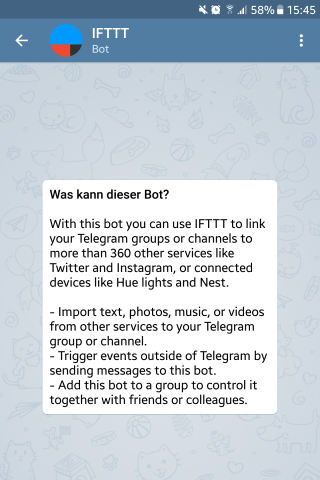
Die WhatsApp-Alternative hat seinen eigenen Bot in Zusammenarbeit mit dem Unternehmen „IFTTT“. Er funktioniert nach dem Prinzip „If This Then That“, mit dem du verschiedene, für euren Alltag relevante, Szenarien einstellen kannst.
Ein Beispiel: Stellt deine Wetter-App am Morgen fest, dass es regnet, erinnert dich der IFTTT-Bot automatisch daran, einen Regenschirm einzupacken, wenn du zur Arbeit gehst.
So nutzt ihr den IFTTT-Bot auf Telegram:
- Suche in Telegram nach dem Account „@IFTTT“.
- Drücke anschließend auf „Starten“.
- Verbinde deine Telegram-Account mit dem Bot-Account.
- Nun kannst du die verschiedenen Szenarien einstellen.
Der Bot hilft übrigens auch, wenn du langsames Internet hast. Willst du ein Foto in Google Drive speichern, schick es einfach an den Bot, der es automatisch in die Cloud hochlädt, sobald der Empfang wieder da ist. Außerdem kann IFTTT in eine Telegram-Gruppe eingeladen werden. Das kann helfen, wenn du deine Mitbewohner mal wieder daran erinnern musst, Toilettenpapier zu besorgen.
#3 Entdecke deinen inneren Designer
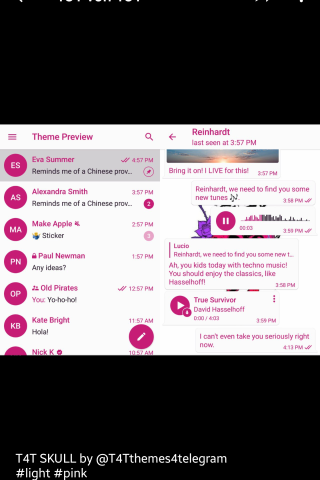
Die Benutzeroberfläche der App kannst du nicht nur aus Vorlagen wählen, sondern in den Telegram-Einstellungen auch eigens gestalten. Das geht so:
- Suche in Telegram nach den Accounts @Androidthemes oder @iosthemes, je nachdem, ob du ein Android- oder Apple-Gerät verwendet. Darin teilen Design-Fans ihre Vorlagen mit allen.
- Alternativ kannst du auch in den „Chat-Einstellungen“ unter „Farbthema“ suchen. Dort ist es sogar möglich, eigenen Themes mit dem Farbregler zu bauen.
#4 Verwalte deine Bilder und Videos
Einer der nervigsten Aspekte des Messenger-Primus WhatsApp: Wer entsprechende Funktion nicht deaktiviert, hat alle Bilder, die er in seinen Chats erhält, automatisch in der Fotogalerie seines Smartphones gespeichert.
Telegram wiederum deaktiviert diese Funktion von vorneherein. Willst du sie dennoch aktivieren, musst du nur Folgendes tun:
- Geh in die Telegram-Einstellungen.
- Weiter zu „Daten und Speicher“.
- Im Bereich „In der Galerie speichern“ kannst du nun einstellen, wie mit Bildern und Videos in verschiedenen Chat-Arten umgegangen werden soll.
#5 Bearbeite deinen Online-Status
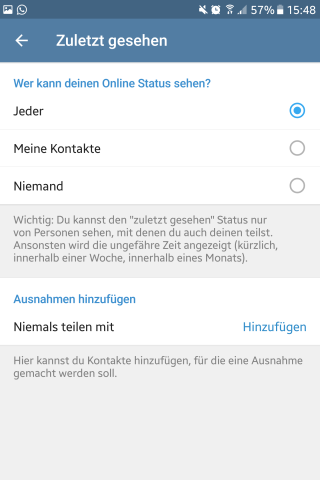
Aber du hast die Nachricht doch gelesen!“ Wie häufig musstest du dich bereits diesen Satz von deinen Freunden anhören? Macht Schluss damit und verbünde dich lieber mit den blauen Häkchen. Denn im Gegensatz zum Zusammen hast du nämlich die volle Kontrolle darüber, wer sieht, wann du online warst. Und zwar so:
Der „Zuletzt gesehen“-Status zeigt an, wann du zuletzt online warst oder eine Nachricht gelesen hast. Doch nicht jeder möchte diese sensiblen Informationen teilen. Ein Glück ist es sehr einfach, die entsprechenden Einstellungen in Telegram zu ändern:
- Gehe unter Einstellungen zu „Privatsphäre und Sicherheit“.
- Tippe auf „Zuletzt gesehen“.
- Hier kannst du nun einstellen, wer deinen Online-Status einsehen darf: jeder, nur deine Kontakte oder niemand. Auch Ausnahmen sind möglich, das heißt, du kannst deinen Eltern oder bestimmten Freunden erlauben, deinen Status zu sehen.
#6 Bastel dir deine eigenen Sticker
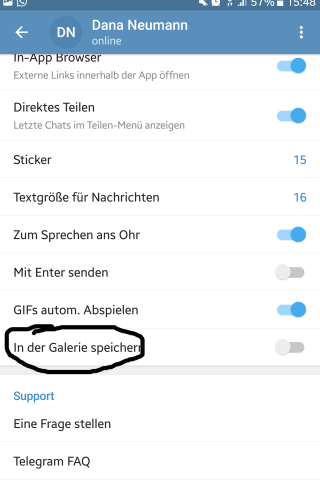
Wie WhatsApp bietet auch Telegram eine unterhaltsame Sticker-Funktion. Diese ist nicht nur auf der Telegram-Website verfügbar. Du kannst auch in der App ganze Sticker-Pakete für Freunde erstellen und mit ihnen teilen. Ein paar Fähigkeiten in der Bildbearbeitung solltest du dafür schon haben, abgesehen von guten Fotos. Richtig schwer ist es aber trotzdem nicht. So erstellst du Sticker:
- Suche im Telegram-Suchfenster nach dem Sticker-Bot „@stickers“.
- Tippe auf den „Starten“-Button, um die Unterhaltung zu starten.
- Tippe anschließend „/newpack“ ein. Dann kannst du deinem Paket einen Namen geben und die Bestimmungen zu Größe und Dateiformat durchlesen.
- Jetzt musst du zur Desktop-App von Telegram wechseln. Dort kannst du zum Beispiel mit Photoshop deine Bilder bearbeiten und sie dann wieder in die Telegram-Smartphone-App hochladen.
- Dort schickst du das erste Bild an den Bot. Im Folgenden leitet er dich Schritt für Schritt bis zum Sticker-Paket.
#7 Spieleabend mal anders
Spieleabende mit den Freunden, wer macht das nicht gerne? Und das Beste: Mit Telegram musst du sie noch nicht mal sehen. Das beliebte Spiel „Cards Against Humanity“ beispielsweise gibt es auch als Online-Version in dem Messenger.
So lädst du zum Online-Spielen ein:
- Erstelle in Telegram eine Gruppe mit allen Spielfreudigen oder suche eine Gruppe dafür aus, die bereits besteht.
- Nimm den Bot-Account namens „@chat_against_humanity“ in die Gruppe mit auf.
- Tippe „/xyzzy_start“ ein, um das Spiel zu starten. Damit bist du zunächst der Spielleiter.
- Jeder der Spieler muss einen Chat mit dem Bot beginnen, damit es funktioniert. Er stellt ihnen Fragen und Aufgaben.
- Dann muss jeder Spieler „/xyzzy_join“ in das Spielfenster eingeben.
- Als Spielleiter musst du nun noch im privaten Chat mit dem Bot „Start“ ansagen.
- Los geht’s! Folge den Anweisungen des Bots.
Es gibt noch viele andere Spiele-Bots in Telegram. So kannst du unter anderem Werwolf, Poker oder Spyfall spielen. Probiere es einfach mal aus.
Tipp: Fragst du dich, wie du Telegram-Kontakte blockieren kannst? Wir haben die Anleitung für dich.
#8: Nutze mehr als ein Konto
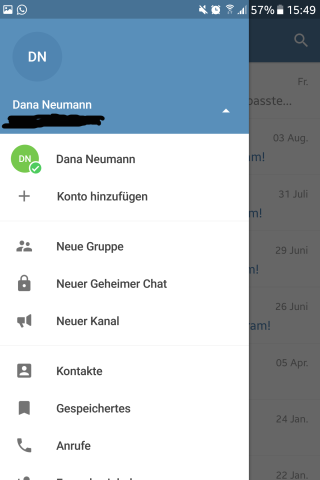
Von Instagram wirst du es noch am ehesten kennen: die Möglichkeit, mehrere Konten über eine App zu verwalten. Auch bei Telegram geht das und dabei ist es sogar sehr simpel:
- Tippe auf das Menü-Zeichen oben links.
- Berühre den Pfeil neben deinem Namen und deiner Nummer.
- Hier findest du den Punkt „Konto hinzufügen“.
- Du kannst nun ein zweites Profil erstellen.
Diese Funktion ist ideal für alle, die beispielsweise Arbeits- und Privatchats nicht vermischen wollen oder einen Unternehmens-Account leiten.
#9 Speichere deine Chats auf dem Rechner
Wer seinen Chatverlauf langfristig festhalten will, kann das in der Desktop-App des Messengers tun. Der Vorteil: Du hast Einblick in alle Daten, die Telegram von dir anhäuft. Gesammelt kannst du sie downloaden und zwar so:
- Gehe in der Desktop-App in die Telegram-Einstellungen und scrolle runter zu „Privatsphäre und Sicherheit“.
- Suche dir aus, welche Daten du exportieren möchtest. Daraufhin erscheint folgendes Fenster:
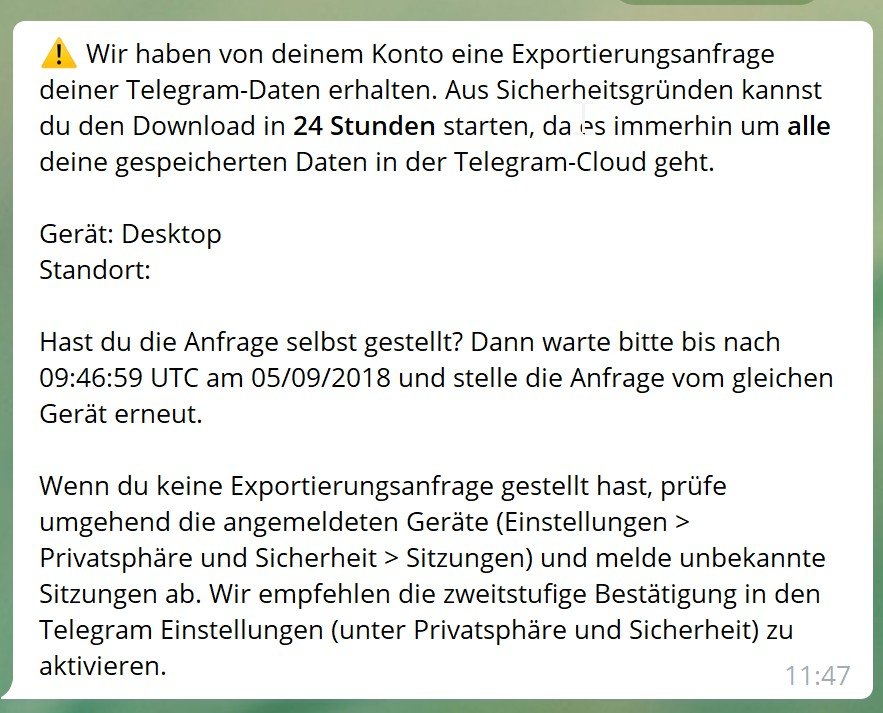
24 Stunden lang kann es nun dauern, bis du deine Daten bekommst. Telegram will dadurch sicherstellen, dass du selbst die Anfrage gestellt hast und nicht jemand, der kurz an deinem Gerät war und deinen Account hacken will.
In der Datei mit den Daten finden sich dann neben Chatlogs, Meta-Daten und aktiven Sessions sogar die IP-Adressen, mit denen du dich bei Telegram eingeloggt hast.
#10 Lege ein Video als Profilbild fest
Telegram erlaubt es dir, als Profilbild ein klassisches Bild, ein unterhaltsames Emoji oder sogar ein ganzes Video festzulegen. Möchtest du das Bewegtbild in deinen Profil haben, musst du nur folgende Schritte befolgen:
- Gehe zu den Telegram-Einstellungen.
- Tippe auf „Profilbild festlegen“.
- (Optional) Gib Telegram Zugriff auf deine Galerie.
- Suche den entsprechenden Inhalt und lege ihn als dein neues Profilvideo fest.
#11 Finde das versteckte Menü
Telegram bietet ein verstecktes Debug-Menü, mit welchem du einige interessante Funktionen nutzen kannst. Der Weg hierhin unterscheidet sich zwischen iOS und Android jedoch etwas.
Um das versteckte Einstellungsmenü auf einem Android-Gerät zu öffnen, befolge die folgenden Schritte:
- Gehe zu den Telegram-Einstellungen.
- Scrolle nach unten bis zur Versionsnummer.
- Tippe zweimal lange auf die Versionsnummer. Du erhältst eine kurze Bestätigung in Form eines Emijos.
- Hältst du die Nummer erneut gedrückt, erscheint das gewünschte Menü.
Auf einem iOS-Gerät kannst du das versteckte Einstellungsmenü folgendermaßen öffnen:
- Gehe zu den Einstellungen von Telegram.
- Tippe mehrmals hintereinander auf den „Einstellungs-Tab“ unten rechts im Bildschirm.
- Das versteckte Einstellungsmenü sollte nun erscheinen.
Die praktischste Funktion, die durch das Menü freigeschaltet wird, ist die „Alle Chats lesen“-Funktion. Aber auch „Chats zurücksetzen“ kann eine sinnvolle Telegram-Einstellung sein.
Quelle: Telegram, ChatGPT, eigene Recherche
Seit dem 24. Februar 2022 herrscht Krieg in der Ukraine. Hier kannst du den Betroffenen helfen.
Die mit „Anzeige“ oder einem Einkaufswagen 🛒 gekennzeichneten Links sind sogenannte Affiliate-Links. Die verlinkten Angebote stammen nicht vom Verlag. Wenn du auf so einen Affiliate-Link klickst und über diesen Link einkaufst, erhält die FUNKE Digital GmbH eine Provision von dem betreffenden Online-Shop. Für dich als Nutzer*in verändert sich der Preis nicht, es entstehen für dich keine zusätzlichen Kosten. Die Einnahmen tragen dazu bei, dir hochwertigen, unterhaltenden Journalismus kostenfrei anbieten zu können.